2024年にBMPをPNGに変換する4つの方法
BMP (ビットマップ) と PNG (ポータブル ネットワーク グラフィックス) は、デジタル メディアで広く使用されている 2 つの画像形式です。BMP 形式は最も初期の形式の一つで、画像の詳細レベルを高く維持できるという特徴があり、複雑なグラフィックに適しています。ただし、この詳細により、ファイル サイズが大きくなることがよくあります。対照的に、PNG 形式は、ロスレス圧縮技術を採用した最新の代替形式で、画像の品質を維持しながらファイル サイズを縮小できるため、オンライン アプリケーションや効率的な共有に有利です。そのため、 BMPをPNGに変換する 互換性、ストレージ効率、または編集のしやすさを重視するなら、この記事「Windows、Mac、オンラインで BMP を PNG に変換する 4 つの方法」をお見逃しなく。早速見ていきましょう。
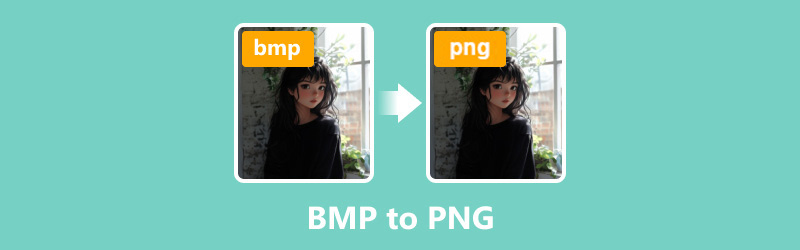
パート1. MacとWindowsでBMPをPNGに変換する方法
ArkThinkerビデオコンバーター究極
ArkThinkerビデオコンバーター究極 は、BMP から PNG への変換を含む 1000 以上のメディア形式を変換することで知られる、ユーザーフレンドリーなビデオ、オーディオ、および画像コンバーター ツールです。BMP を PNG に一括変換して、画像品質を犠牲にすることなく複数の画像を処理できます。Windows 11/10 および Mac コンピューターと互換性があり、この画像変換ツールをデスクトップ コンピューターに無料でダウンロードして使用できます。
まず、ArkThinker Video Converter Ultimate をダウンロードしてインストールします。
インストールしたら、 ツールボックス タブをクリックして、 画像コンバーター オプション。

大きなプラス記号をクリックして、変換したい BMP 画像ファイルをインポートします。

選択する PNG 希望する出力形式として選択します。必要に応じて、歯車ボタンをクリックして品質とズームの設定を変更できます。
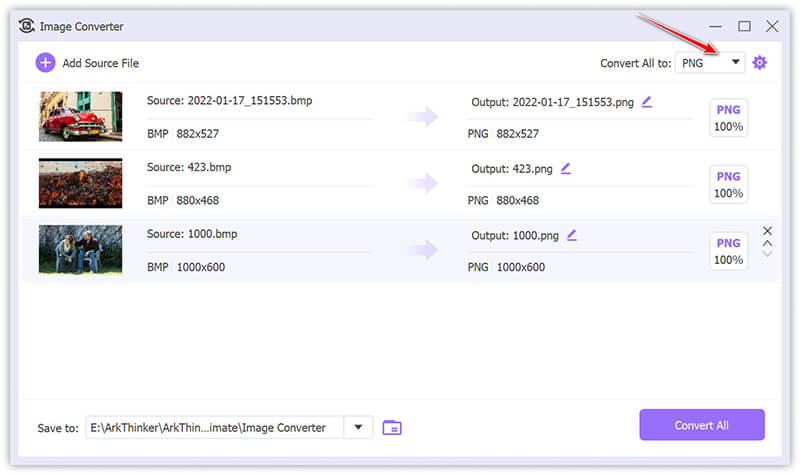
をクリックして変換プロセスを開始します すべて変換.
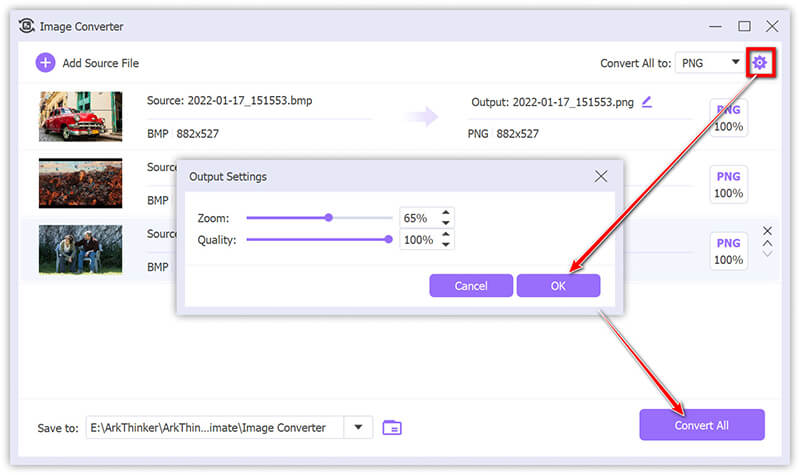
まとめ:
このソフトウェアは、一括変換プロセスをサポートし、優れた出力品質を保証します。これは、使いやすいインターフェイスと迅速な処理時間を重視する多くのユーザーにとって大きな利点です。ただし、無料バージョンでは変換できるファイルが 5 つだけに制限されていることに注意してください。
Mac プレビュー
Mac Preview は組み込みの画像ビューアおよびエディタとして機能し、追加のソフトウェアを必要とせずに画像形式の変換を容易にします。この機能は、迅速かつ無料の代替手段を求める Mac ユーザーにとって特に便利です。
BMPファイルをPNGに変換するには、まずプレビューでファイルを開きます。これは、ファイルをダブルクリックするか、プレビューがデフォルトのアプリケーションでない場合は、ファイルを右クリックして 開くをクリックし、[プレビュー] を選択します。
ファイルを開いたら、メニューバーに移動して ファイルを選択し、 輸出 ドロップダウン メニューからさまざまな形式オプションにアクセスします。

エクスポートダイアログで、 PNG から選択されます フォーマット ドロップダウンメニュー。
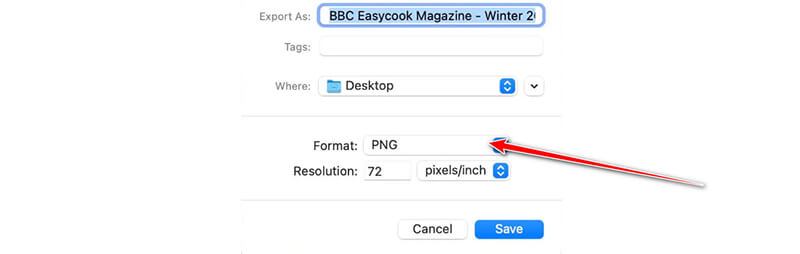
画像の品質を調整したいユーザーには、品質スライダーがその手段を提供します。スライダーを「最高」オプションの方向に動かすと、画像の品質を高めることができますが、ファイル サイズは大きくなります。
最後に、変換したファイルの保存先フォルダを選択し、 保存 BMP から PNG への変換を完了します。
まとめ:
Mac プレビューは、基本的な画像変換のためのシンプルな組み込みソリューションとして機能し、便利で効率的なユーザー エクスペリエンスを提供します。このプロセスは、そのスピードと直感性が特徴です。ただし、より複雑な変換プロセスに従事するユーザーに必要な高度なカスタマイズ機能は含まれていません。
ファストストーン
FastStone Image Viewer は、BMP や PNG など、幅広い形式をサポートする無料の軽量画像ビューアおよびエディタです。形式間の変換にシンプルなインターフェイスを備えているため、画質を落とさずに BMP を PNG に変換するのに最適です。FastStone にはバッチ変換機能も含まれており、複数のファイルを一度に処理する必要があるユーザーに役立ちます。
コンピューターで FastStone Image Viewer を開きます。変換する BMP ファイルが含まれているフォルダーを参照します。
あなたがしたい場合は WebPをPNGに変換するここでは、WebP ファイルを追加するだけです。
クリック 名前を付けて保存 上部メニューのボタンをクリックし、ファイルタイプのドロップダウンから PNG.
ファイルに名前を付けて 保存 画像を PNG 形式に変換します。その後、BMP ファイルは PNG に変換され、指定された出力フォルダーに保存されます。
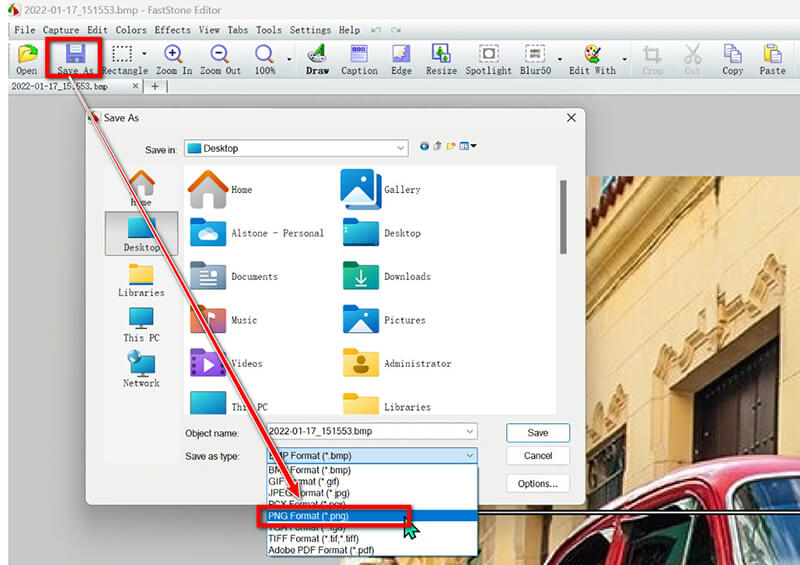
まとめ:
FastStone は、Windows 上で BMP を PNG に変換する迅速かつ簡単な方法を提供します。プロセスは簡単ですが、バッチ変換などの高度なオプションは提供されません。
パート2. BMPをオンラインでPNGに変換する方法
オンラインでのソリューションをご希望の場合は、 ArkThinker オンライン画像コンバーター無料 は素晴らしいオプションです。ソフトウェアのインストールは必要なく、BMP ファイルを PNG に変換する高速で信頼性の高い方法を提供します。
にアクセスしてください ArkThinker オンライン画像コンバーター無料 ウェブサイト。PNG のボックスをチェックして、出力形式として PNG を指定します。
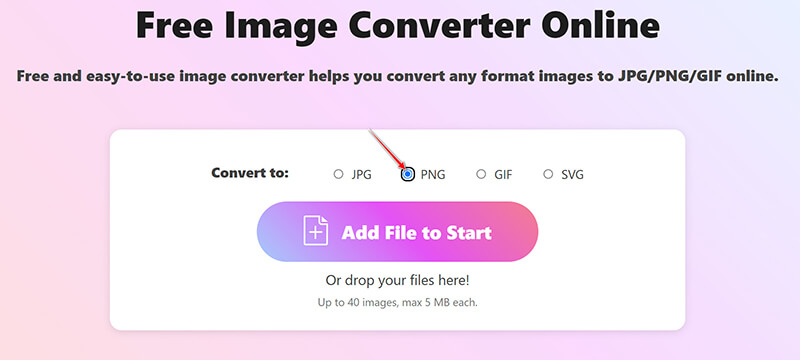
クリックしてください 開始ファイルを追加 ボタンをクリックして BMP ファイルをアップロードします。このフリーウェアは、アップロードが完了すると自動的に BMP ファイルを PNG に変換します。
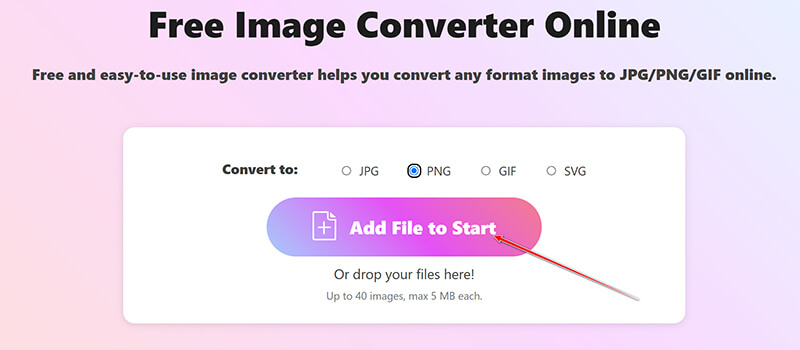
変換プロセスが完了したら、 すべてダウンロード ボタンをクリックして、変換されたすべてのPNGファイルを保存します。また、特定の画像をダウンロードするには、 ダウンロード 各ファイルの横にあるボタンをクリックします。
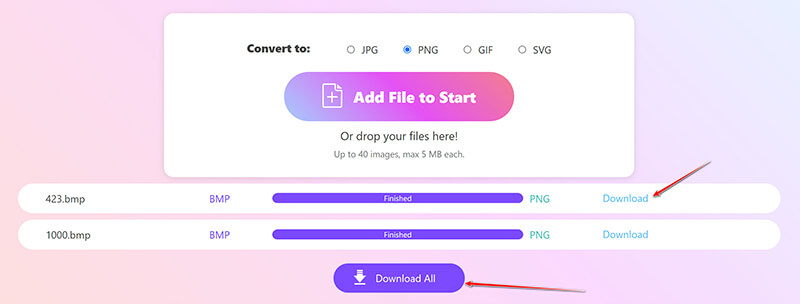
まとめ:
ArkThinker Free Image Converter Online は、ソフトウェアをダウンロードせずに手間をかけずに変換したい方に最適です。ただし、ファイルの制限は 40 個、ファイルあたりの最大サイズは 5 MB です。
パート3. よくある質問
BMP は PNG と同じですか?
いいえ、BMP は古い非圧縮形式ですが、PNG は Web と透明性のサポートが強化された最新の圧縮形式です。
Photoshop で BMP ファイルを開くことはできますか?
はい、Adobe Photoshop では BMP ファイルを開いて編集し、PNG などの他の形式に変換できます。
写真をPNGとしてコンピューターに保存するにはどうすればよいですか?
Mac のプレビューや Windows のフォトなどのツールを使用できます。オンライン ソリューションについては、ArkThinker Free Image Converter Online をお試しください。
結論
BMP 画像を PNG 形式に変換するのは、4 つの異なる方法で実行できる簡単な作業です。デスクトップ コンピューターで操作しているユーザーは、ArkThinker Video Converter Ultimate、Mac Preview、FastStone などのツールを利用できます。ソフトウェアをダウンロードする必要がない、迅速なオンライン ソリューションが必要な方には、ArkThinker Free Image Converter Online が最適な選択肢です。ご希望の変換方法や、その他の方法があればご提案ください。
この投稿についてどう思いますか?クリックしてこの投稿を評価してください。
素晴らしい
評価: 4.9 / 5 (に基づく) 414 投票)
関連記事
- 画像の編集
- アニメーション GIF を編集およびトリミングする 4 つの効果的な方法
- 画像/ビデオとGIFの間で変換する10のGIFコンバータ
- あらゆるコンピュータやデバイスに適した最高の GIF 編集ツール
- デスクトップと携帯電話上の画像からGIFを作成する方法
- キャプション作成ツールを使用して GIF にテキストを追加する方法の簡単な手順
- GIF に音楽を追加: 変換後に GIF に音楽を組み込みます
- GIF Resizer: アニメーション GIF のサイズを変更するための究極のツール
- [6つのツール] GIFループ変更を設定して永久に再生する方法
- GIF カッター: 簡単かつ迅速な方法で GIF をカットする方法
- 画像から Alamy ウォーターマークを削除する方法 (100% 動作)



